这篇教程教优图宝的朋友们用PS鼠绘不锈钢炖菜锅,教程难度不大,绘制出来的炖菜锅还挺漂亮的,主要通过渐变来实现,转发过来和优图宝的朋友们一起分享学习了,先来看看最终的效果图吧:
效果图

utobao编注:更多鼠绘教程讨论交流和鼠绘作业提交请进入优图宝PS鼠绘交流区:http://www.utobao.com/news/57.html
具体的制作步骤如下:
1:老规矩,新建一个600*600的文件;
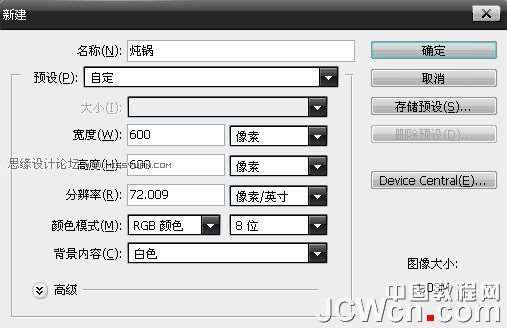
2:用钢笔工具勾出如图的形状,并用#b2b2b0填充;
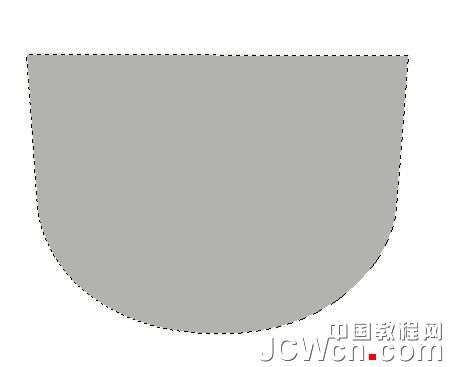
3:用加深减淡工具,进行局部调整;

4:新建2层,画出如果的椭圆,并用#8a8c81 和 #c8cdc9分别填充;
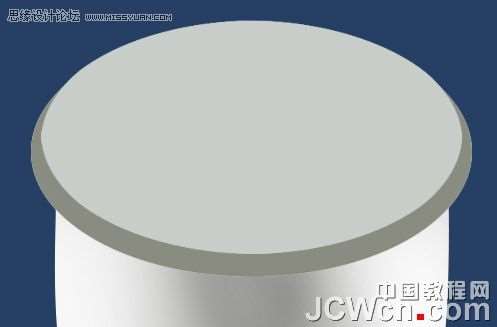 _ueditor_page_break_tag_
_ueditor_page_break_tag_
5:设置减淡工具;

6:载入下面一层的选区,并缩小2像素;

7:点击路径面板,载入路径;

8:描边路径,注意这里要选择(减淡);

9:效果如图;

10:载入选区,用加深减淡工具进行局部调整;

11:载入上面一层的选区,用加深减淡工具进行局部调整,这里不需按照我的进行,可以自由发挥;

12:新建一层,用钢笔工具勾出如图形状并用#888981填充;

13:进行用加深减淡工具调整;
 _ueditor_page_break_tag_
_ueditor_page_break_tag_
14:稍微变形下;

15:在下方新建一层,勾出形状并用#000100填充;

16:进行加深减淡调整;

17:新建一层,勾出形状并用#4a5255填充;

18:一样用加深简单工具调整;

19:新建一层,用钢笔工具勾出如图形状;

20:转化为选区,并羽化一像素后用#323232填充;

21:新建一层,用椭圆选框工具画出如图的形状,并用#3d3f3e填充,在用加深减淡工具调整;

22:效果如图:(这里大家也许比我做的好哈)
 _ueditor_page_break_tag_
_ueditor_page_break_tag_

40:给底部加个边边,在底部下面新建一层哦,不要加在同一层上哦;

41:效果如图:

42:最后修改调整下局部完成最终效果;

utobao编注:更多鼠绘教程讨论交流和鼠绘作业提交请进入优图宝PS鼠绘交流区:http://www.utobao.com/news/57.html




